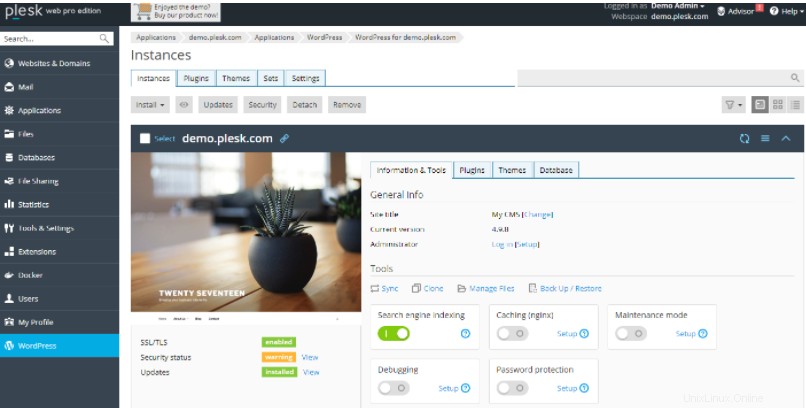Wordpress Toolkit je jediné rozhraní pro správu, které vám umožňuje snadno instalovat, konfigurovat a spravovat Wordpress. Je k dispozici, pokud je v Plesku nainstalováno rozšíření Wordpress Toolkit.
Instalace WordPress pomocí Plesk
- Přihlaste se do Plesku
- V levém postranním panelu klikněte na WordPress. Stránka WordPress Toolkit
- Na kartě Instance můžete spravovat své instalace WordPress
- Chcete-li nainstalovat novou instanci WordPress, klikněte na Instalovat a poté na Instalovat (rychle) nebo na Instalovat (Vlastní).
- Chcete-li najít všechny instance WordPress ve svém účtu, klikněte na Skenovat.
- Chcete-li zkontrolovat aktualizace WordPress, klikněte na Aktualizace.
- Chcete-li spravovat zabezpečení svých instancí WordPress, klikněte na Zabezpečení.
- Pro každou uvedenou instanci WordPress existuje mnoho dalších možností.
- Na kartě Pluginy můžete spravovat pluginy WordPress:
- Chcete-li nainstalovat plugin, klikněte na Instalovat.
- Chcete-li nahrát plugin, klikněte na Nahrát plugin.
- Chcete-li plugin aktivovat, klikněte na Aktivovat.
- Chcete-li plugin deaktivovat, klikněte na Deaktivovat.
- Chcete-li plugin odinstalovat, klikněte na Odinstalovat.
- Chcete-li aktualizovat plugin, klikněte na Aktualizovat.
- Na kartě Motivy můžete spravovat motivy WordPress:
- Chcete-li motiv nainstalovat, klikněte na Instalovat.
- Chcete-li nahrát motiv, klikněte na Nahrát motiv.
- Chcete-li motiv odinstalovat, klikněte na Odinstalovat.
- Chcete-li motiv aktualizovat, klikněte na Aktualizovat.
Rychlý přístup pro Wordpress Toolkit
- Přihlaste se do Plesku
- V levém postranním panelu klikněte na Webové stránky a domény
- Přejděte do oblasti správy pro doménu, kde je nainstalován WordPress.
- Klikněte na kteroukoli z následujících možností na panelu nástrojů:

- Chcete-li se přihlásit do WordPress, klikněte na Přihlásit se.
- Chcete-li spustit kontrolu zabezpečení instalace WordPress, klikněte na Zkontrolovat zabezpečení.
- Chcete-li spravovat pluginy pro instalaci WordPress, klikněte na Pluginy.
- Chcete-li spravovat motivy pro instalaci WordPress, klikněte na Motivy.
- Chcete-li klonovat instalaci WordPress, klikněte na Klonovat.
- Chcete-li synchronizovat instanci WordPressu s jinou instancí, klikněte na Synchronizovat.
*Podrobnou příručku naleznete na https://www.wpexplorer.com/wordpress-toolkit-plesk-guide/